Pos Hesabından Bloke Çöz
İşletmeler, kredi kartı ile satış yaparken mutlaka bir pos hesabına sahip olurlar. Yapılan tüm satışların tahsilat tutarları bu pos hesabı içerisinde birikir ve bankalara göre farklılık gösterecek şekilde bloke edilir. Kullanılan pos cihazları, ertesi gün veya blokeli olacak şekilde farklı çalışma şekilleri vardır. Kredi kartı ile yapılan satış tutarlarının ertesi gün hesaba aktarılması için, işletmeler bankalara belirli bir komisyon öderler. Blokeli işlemlerde ise, bankalar tarafından bu komisyonlar alınmaz. İşletmeler, bankaya komisyon ödememek adına satış tutarlarını belirli bir vade boyunca çekmemenin beyanını verirler. Genellikle 30 ile 60 gün olan bu bloke vadesini beklemek istemeyen işletmeler, pos hesabından bloke çöz işlemi ile paralarını anında banka hesaplarına aktarabilirler. Burada dikkat edilmesi gereken husus ise, vade dolmadan yapılan bloke çözme işlemi için aktarılacak olan tutara komisyon yüzdesi yansıtılmaktadır.
Hesapcini online ön muhasebe programı sayesinde, sistemde kayıtlı olan bir pos hesabından hızlı ve kolay bir şekilde bloke çözme işlemi yapabilirsiniz. bunun için ilk olarak güncel durum ekranında yer alan Kasa, Banka, Çek, Senet modülüne tıklayın.
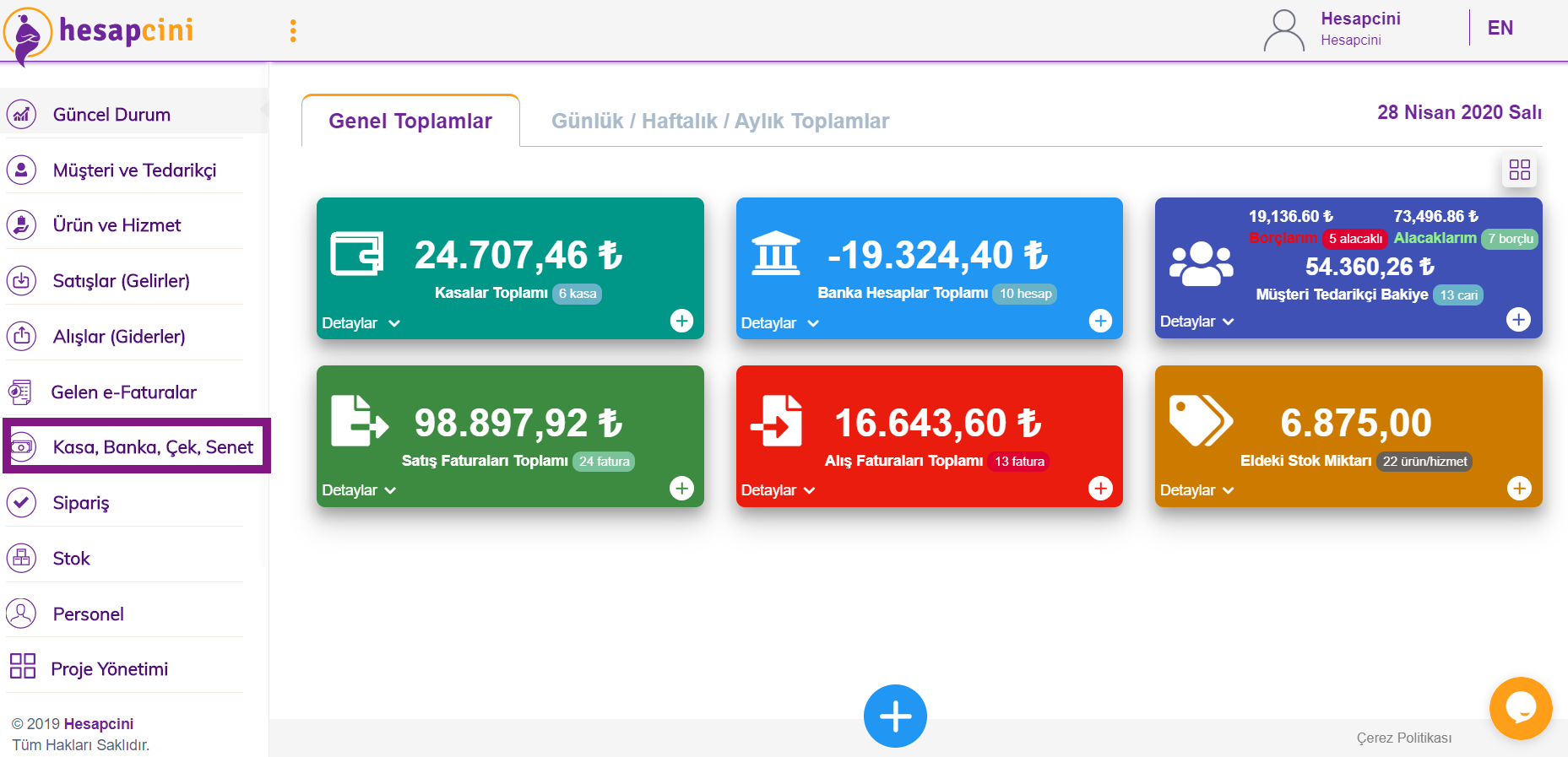
Karşınıza çıkan açılır menüden “Banka Hesapları” menüsüne tıklayın. Karşınıza, sistemde kayıtlı olan tüm banka hesaplarınızın yer aldığı bir ekran açılacaktır. İşlem görecek olan banka hesabına çift tıklayın ya da ilgili hesabın işlem satırında yer alan “Hesap İşlemleri” butonuna tıklayın. Karşınıza aşağıdaki gibi bir ekran açılacaktır.
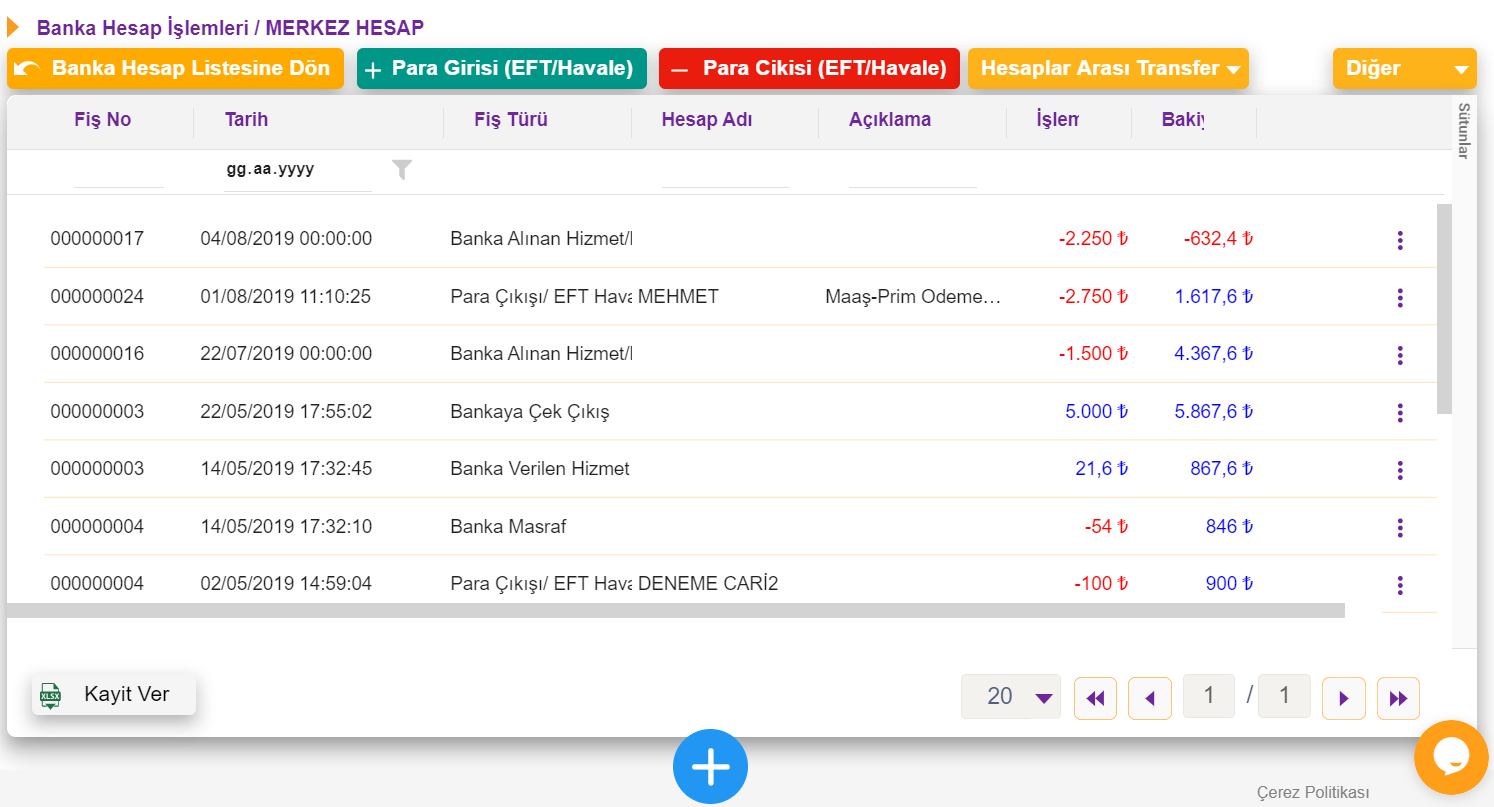
Bu ekranda, seçtiğiniz banka hesabına ait olan tüm işlem hareketleri yer almaktadır. bu hesaptan bloke çözme işlemi yapmak için, ekranın sağ üst köşesinde bulunan “Diğer” butonuna tıklayın.
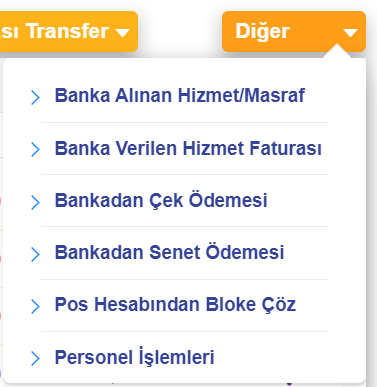
Karşınıza çıkan bu açılır menüden, “Pos Hesabından Bloke Çöz” butonuna tıklayın.
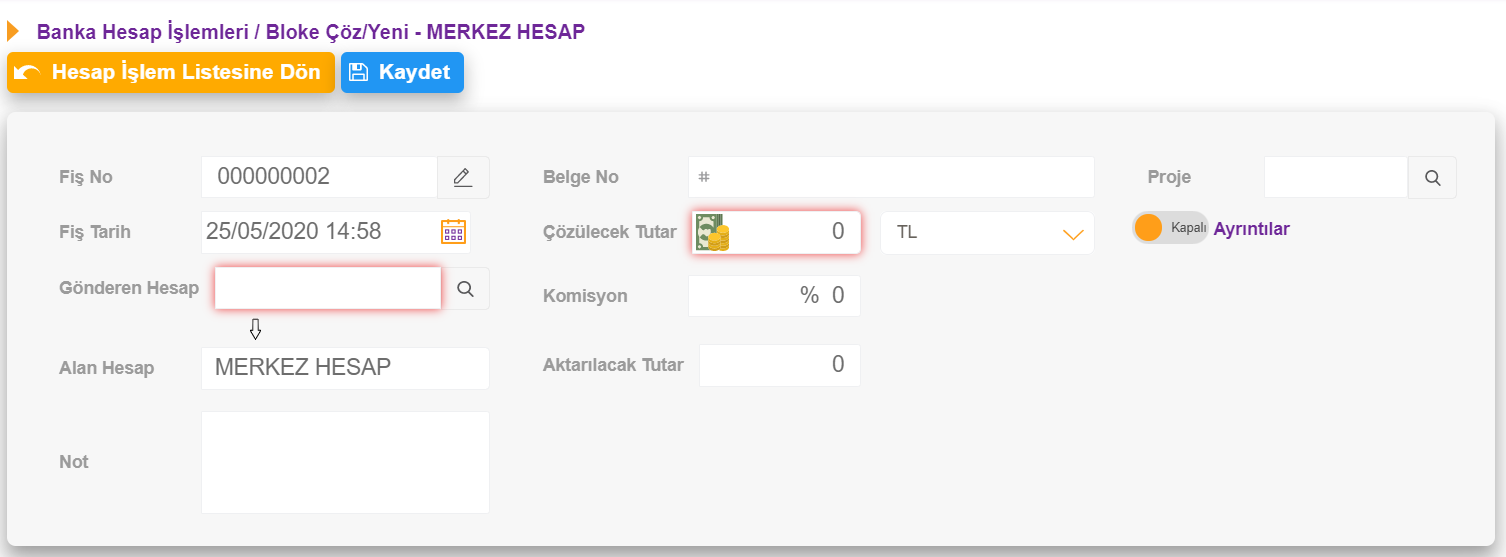
Fiş No: Banka hesabına yapılan para transferlerinin sistem içerisinde takip edilmesini sağlayan koddur.
Fiş Tarihi: İşlemin yapıldığı tarih ve saattir.
Gönderen Hesap: Blokesi çözülecek olan kredi kartı hesabı ya da pos hesabının seçileceği alandır. Bu alanda yer alan büyüteç simgesine tıklayıp, işlem görecek olan kredi kartı veya pos hesabını seçebilirsiniz.
Alıcı Hesap: Para transferini yapacağınız banka hesabını gireceğiniz alandır. Bu alan otomatik olarak sistem tarafından işlem gören hesap olacak şekilde gelmektedir.
Not: Firma hesabına yapılan para transferi ile ilgili istenilen açıklamaların yazılacağı alandır.
Belge No: Banka tarafından verilen dekontta yer alan işlem numarasıdır.
Çözülecek Tutar: Hesaba geçmesi istenen ve blokesinin çözülmesi istenen tutardır.
Komisyon %: Vadesi gelmeden yapılan bloke işlemleri için, banka tarafından kesilen komisyon yüzdesidir.
Komisyon yüzdesini girdikten sonra, ekrana otomatik olarak “Masraf” satırı gelecektir. Bu satırdan, yapılan işlemin masraf türü seçilebilir. Böylelikle uygulanan işlem otomatik olarak masraf olarak da kaydedilecektir.
Aktarılacak Tutar: Çözülecek tutar ve komisyon yüzdesi girildikten sonra sistem tarafından otomatik olarak hesaplanan aktarılacak tutardır.
Proje: Yapılan para transferinin, bir proje ile ilgisi olup olmaması durumunda kullanılan seçenektir. Bir proje kapsamında gerçekleşen para transferiyse, metin kutusunun yanında bulunan büyüteç simgesine tıklayarak sistemde kayıtlı olan projelerden ilgili olan seçilerek işleme devam edilebilir.
Yapılacak olan transfer ile ilgili daha ayrıntılı bilgi girmek istediğinizde, ekranda yer alan “Ayrıntılar” seçeneğini aktif etmeniz gerekmektedir.
İşyeri: İşlemin yapıldığı işyerini belirten alandır.
Bölüm: İşlemin, firma içerisinde kayıtlı bölümlerden ilgili olan ile ilişkilendirilmesi amacıyla kullanılır.
Kategori: Yapılan para transferinin, firmanın kriterlerine göre gruplandırılmasını sağlayan koddur.
Ayraç Kodu: Firma içerisindeki verilerin yönetilmesi için yapılan detaylı görevlendirme kodudur. Para transfer bilgilerini görüntüleme veya düzenleme yetkisinin, firmadaki hangi personel ya da personel gruplarına verileceğini belirten koddur. Personeller, sorumlu olduğu kodu kapsayan bilgiler dışında hiçbir veriye ulaşamaz.
Bütün bilgileri eksiksiz bir şekilde doldurduktan sonra “Kaydet” butonuna tıklayarak işleminizi kaydedebilirsiniz.

